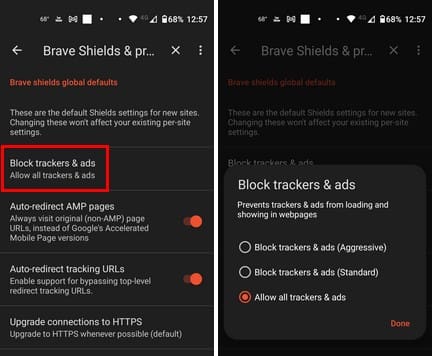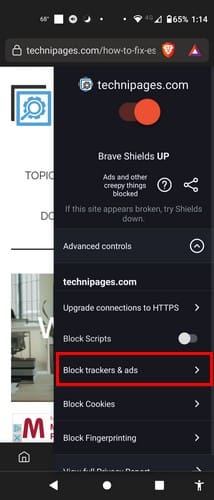Benutzer des Brave-Browsers haben ein Ad-Blocking-Tool, das sie nutzen können, um diese Anzeigen unter Kontrolle zu halten. Dank dieses nützlichen Features müssen Sie nur in die Einstellungen des Browsers gehen und die Option aktivieren. Wenn Sie jedoch aus irgendeinem Grund nicht auf die Optionen zugreifen können, können Sie auch die Funktion zum Blockieren von Anzeigen auf der Website selbst nutzen. Für die Zeiten, in denen Sie Anzeigen sehen möchten, kann die Funktion deaktiviert werden. Lesen Sie weiter, um zu erfahren, wie Sie die Einstellungen des Ad-Blockers konfigurieren und eine Pause von den Anzeigen einlegen.
Inhalt
So konfigurieren Sie die Einstellungen des Ad-Blockers auf Brave für Android
Um den Ad-Blocker auf Android zu verwenden, öffnen Sie die Brave-Browser-App. Tippen Sie auf die drei Punkte unten rechts und gehen Sie zu Einstellungen. Unter dem Abschnitt Funktionen finden Sie die Option Brave Shields und Datenschutz. Die erste Option auf der Liste ist die Tracker und Anzeigen blockieren-Option.
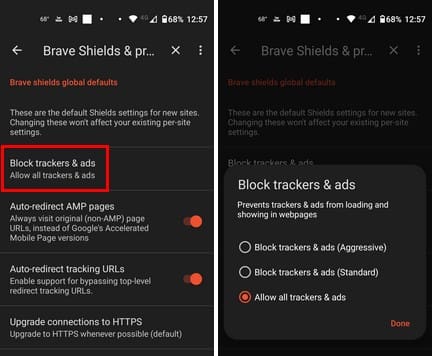
Wenn Sie diese Option auswählen, erscheint ein neues Fenster mit drei Optionen zur Auswahl. Sie können wählen zwischen:
- Tracker und Anzeigen blockieren (Aggressiv)
- Tracker und Anzeigen blockieren (Standard)
- Alle Tracker und Anzeigen zulassen
Sobald Sie Ihre Wahl getroffen haben, denken Sie daran, auf die Schaltfläche Fertig zu tippen, um Ihre Änderungen zu speichern. Sie können auch den Ad-Blocker auf der Website aufrufen, deren Anzeigen Sie blockieren möchten. Tippen Sie auf das Löwen-Symbol oben rechts. Wenn das Fenster geöffnet wird, tippen Sie auf Erweiterte Steuerungen und wählen Sie aus den aufgeführten Optionen Tracker und Anzeigen blockieren aus.
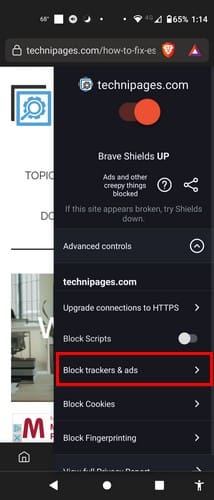
Sie sehen die gleichen Ad-Blocking-Optionen, die Sie durch die Einstellungen gesehen haben. Wählen Sie Ihre Option und denken Sie daran, auf Fertig zu tippen. Eine weitere großartige Option, die Sie aktivieren sollten, ist die Einstellung, dass Websites immer über HTTPS laufen. Diese Möglichkeit haben Sie möglicherweise gesehen, als Sie auf das Löwen-Symbol oben rechts geklickt und Erweiterte Steuerungen ausgewählt haben.
Wählen Sie die Option Verbindungen auf HTTPS aktualisieren, und es stehen Ihnen drei Optionen zur Verfügung. Sie können es wie folgt einstellen:
- Erfordere, dass alle Verbindungen HTTPS verwenden (streng)
- Erhöhe zu HTTPS, wann immer möglich (Standard)
- Verbindungen nicht auf HTTPS aktualisieren (Deaktiviert)
Das ist alles dazu. Wie Sie sehen können, ist es etwas, das Sie auch tun können, wenn Sie nur wenig Zeit zur Verfügung haben.
Weitere Lektüre
Es gibt auch andere Browser, die einen Ad-Blocker als Option anbieten. Hier ist beispielsweise die Anleitung, wie Sie den Ad-Blocker im Kiwi-Browser aktivieren. Es gibt auch eine Anleitung für Opera-Nutzer, wie sie den Ad-Blocker konfigurieren können. Microsoft Edge wollte nicht zurückbleiben, hier ist also, wie Sie den Ad-Blocker für diesen Browser aktivieren. Chrome musste einfach auch auf die Liste, hier ist, wie Sie einen Ad-Blocker im Chrome verwenden können. Wenn Sie nicht finden, wonach Sie suchen, können Sie immer die Suchleiste oben rechts nutzen, um nach weiteren Tutorials zu suchen.
Fazit
In diesem Leitfaden haben Sie gesehen, wie Sie auf die Ad-Blocker-Funktion des Brave-Browsers zugreifen können. Mit ein paar Schritten können Sie beginnen, diese Funktion zu nutzen. Es gibt auch andere nützliche Funktionen im selben Bereich, die Ihnen helfen können, sicher zu bleiben, während Sie den Browser verwenden. Glauben Sie, dass Sie den Ad-Blocker dauerhaft verwenden werden? Teilen Sie Ihre Gedanken in den Kommentaren unten mit und denken Sie daran, den Artikel mit anderen in den sozialen Medien zu teilen.